Adobe Illustrator - ар кандай сүрөттөрдү түзүү жана манипуляциялоо үчүн колдонулуучу вектордук графикалык редактор. Бул программа басма, веб-дизайн жана электрондук презентацияларды иштеп чыгуу үчүн колдонулат.
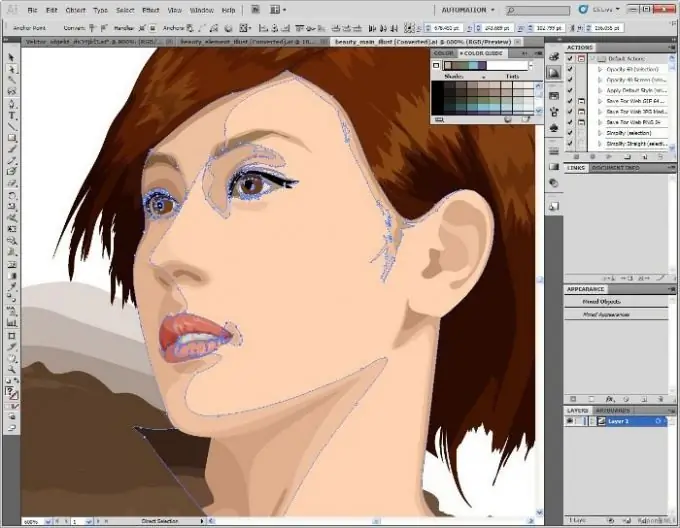
Нускамалар
1 кадам
Illustrator программасында сүрөттү кесүү үчүн, адегенде бекитүү чекиттерин жана жол сегменттерин тандап, аны түзөтө аласыз. Муну Түздөн-түз тандоо жана Лассо куралдары менен жасай аласыз. Алар шаймандар панелинде жайгашкан, ал демейки шартта жумушчу терезенин сол жагында жайгашкан.
2-кадам
Түздөн-түз тандоо куралын тандап, бекитүү чекиттеринин чек арасын аныктоо үчүн сүйрөңүз. Кошумча таяныч пункттарын төмөнкүдөй жол менен тандаңыз: Shift баскычын басып, Түздөн-түз тандоо куралын анкердик чекиттин үстүнө жылдырыңыз, андыктан көрсөткүч бош квадрат болуп калышы керек. Андан кийин кийинки чекитти коюу үчүн чыкылдатыңыз.
3-кадам
Лаксо шайманын жандыруучу пункттарды тандап алгыңыз келсе, жандырыңыз. Андан кийин аны бекиткичтердин айланасында сүйрөңүз. Кошумча пункттарды тандоо керек болсо, Shift баскычын басып туруңуз.
4-кадам
Түздөн-түз тандоо куралынын жардамы менен жолдун сегментин тандоо үчүн, сегменттен эки пикселдин ичинде чыкылдатыңыз же анын бир бөлүгүнүн үстүнөн тандоону сүйрөңүз.
5-кадам
Lasso куралын иштетип, аны менен кошо жолдун бир бөлүгүн тандап, сегменттин айланасында сүйрөңүз. Shift баскычын басып туруп, куралды айланып сүйрөп жолдун кошумча бөлүктөрүн тандаңыз.
6-кадам
Жолду каалаган бекитүү чекитинде же сызыктын каалаган жеринде кесип салыңыз. Жолду тандасаңыз, анын учурдагы тирөөч чекиттери каралат. Кайчы куралын тандап, кескиңиз келген жолду чыкылдатыңыз, ал эки жаңы чекит кошот.
7-кадам
Сегменттин ортосунан жолду кесүү үчүн, аны кесип турган жактоочу чекитин тандап, андан соң Башкаруу панелин ачып, Тандалган Бекит Упайларында Кесүү Жолду баскычын чыкылдатыңыз.






